文章详情页
101教育PPT中魔方盒游戏题怎么新建?
浏览:127日期:2022-07-13 11:08:21
101教育PPT是一款为老师备课授课的专用软件,101教育PPT里面有海量的学习资料、各个学科各个功能,那么,101教育PPT中魔方盒游戏题怎么新建呢?下面就是101教育PPT中魔方盒游戏题新建的操作步骤,一起往下看看吧!
方法步骤
1、点击顶部菜单栏“新建习题”按钮,单击“魔方盒游戏”模块,进入习题编辑界面;
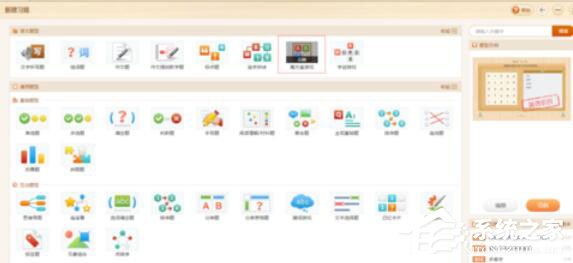
2、输入标题内容,选择题目语言,例如,若要考察英语单词,点击英文;

3、进入编辑界面,点击左侧方格,在方格内输入单词,一个方格输入一个字母,最多支持10*10的单元格矩阵,单词输入完成后,拖动鼠标选中答案,然后在右侧提示框内依次输入对应的提示内容;

4、点击下方时间设置按钮,可选顺记时或倒计时,设置时长,点击确定,即可设置这道习题的完成时间;
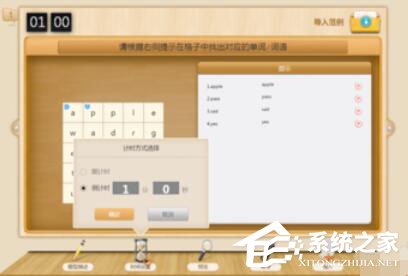
5、以上内容编辑完成后,可点击预览查看习题效果,点击插入即可插入到课件中,登录状态下会同时保存至“我的网盘”。
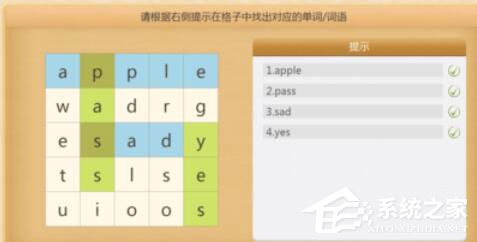
以上就是101教育PPT中魔方盒游戏题新建方法步骤,按照上面的方法步骤来,你就能轻松的学会101教育PPT中魔方盒游戏题的新建啦!
标签:
ppt
相关文章:
排行榜
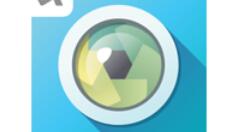
 网公网安备
网公网安备